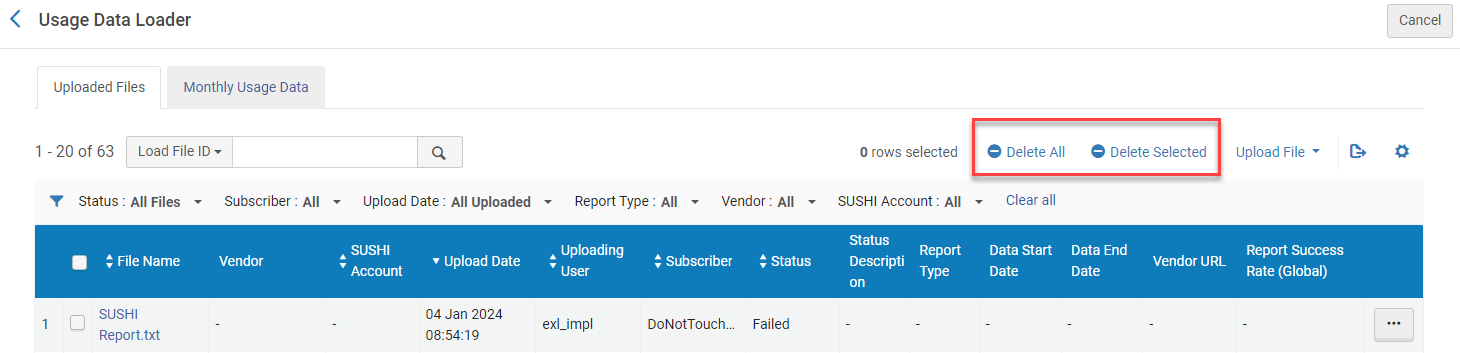Verwalten von COUNTER-kompatiblen Nutzungsdaten
Viele Lieferanten bieten COUNTER-Statistiken in Form von COUNTER-Berichten zur Nutzung in Ihrer Institution an. Diese COUNTER-Berichte können auf zwei Arten in Alma geladen werden:
- Manuell hochgeladen (siehe Manuelles Hochladen und Löschen von COUNTER-Daten)
- Automatischer Upload (Harvesting) über das SUSHI-Protokoll (Standardized Usage Statistics Harvesting Initiative)
Beachten Sie, dass die Möglichkeit, das SUSHI-Protokoll zu nutzen, von der Konformität des Lieferanten mit diesem Protokoll abhängig ist.
COUNTER R5 R Berichtsarten
| Berichtsart | Berichtname | Beschreibung | Manueller Upload (xlsx, xls, csv, tsv, ssv, txt Formate) | SUSHI Harvest oder Manueller Upload (JSON Format) |
|---|---|---|---|---|
| DR | Datenbank-Master-Bericht | Ein anpassbarer Bericht, der die Aktivitäten nach Datenbank detailliert, sodass der Benutzer Filter anwenden und andere Konfigurationsoptionen auswählen kann. | N | N |
| DR_D1 | Datenbanksuche und Exemplar-Nutzung | Berichte zu wichtigen Such-, Ermittlungs- und Anforderungsmetriken, die zum Auswerten einer Datenbank erforderlich sind. | Y | N |
| DR_D2 | Datenbank-Zugriff verweigert | Berichte zur Aktivität Zugriff verweigert für Datenbanken, bei denen Benutzern der Zugriff verweigert wurde, weil die Lizenzen für die gleichzeitige Verwendung überschritten wurden oder ihre Institution keine Lizenz für die Datenbank hatte. | Y | N |
| IR | Erweiterter Exemplar-Bericht | Ein granularer, anpassbarer Bericht, der die Aktivitäten auf Exemplarebene (Artikel, Kapitel, Medienobjekt usw.) anzeigt, der es dem Benutzer oder einer Person, die auf die Online-Ressource zugreift, ermöglicht, Filter anzuwenden und andere Konfigurationsoptionen auszuwählen. | N | N |
| IR_A1 | Zeitschriftenartikel-Bestellungen | Berichte für Zeitschriftenartikel-Bestellungen auf Artikelebene. Dieser Bericht ist auf Inhalte der folgenden Typen beschränkt: Data_Type Artikel, Parent_Data_Type Zeitschrift und Metric_Types Total_Item_Requests und Unique_Item_Requests. | N | N |
| IR_M1 | Multimedia-Exemplarbestellungen | Berichte für Multimedia-Bestellungen auf Exemplarebene. | N | N |
| PR | Plattform-Master-Bericht | Ein anpassbarer Bericht mit einer Zusammenfassung der Aktivitäten auf den Plattformen eines Inhaltsanbieters, mit dem der Benutzer Filter anwenden und andere Konfigurationsoptionen auswählen kann. | N | N |
| PR_P1 | Verwendung der Plattform | Verwendung auf Plattformebene, zusammengefasst nach Metric_Type. | N | N |
| TR | Titel-Master-Bericht | Ein anpassbarer Bericht, der die Aktivitäten auf Titelebene (Zeitschrift, Buch usw.) detailliert beschreibt. Dadurch kann der Benutzer Filter anwenden und andere Konfigurationsoptionen auswählen. | N | N
Falls der TR-Bericht angepasst wurde, erfasst Alma ihn nicht, er muss manuell hochgeladen werden |
| TR_B1 | Buch-Bestellungen (ausgenommen OA_Gold) | Berichte zu Volltextaktivitäten für Bücher, ausgenommen Gold Open Access-Inhalte, als Total_Item_Requests und Unique_Title_Requests. Unique_Title_Requests bietet eine vergleichbare Nutzung für alle Buchplattformen. Total_Item_Requests zeigt die Gesamtaktivität an. Die Anzahl der Seiten variiert jedoch erheblich, je nachdem, wie der Inhalt geliefert wird (z. B. als vollständiges Buch oder nach Kapiteln). | N | N |
| TR_B2 | Buch-Zugriff verweigert | Berichte zur Aktivität Zugriff verweigert für Bücher, bei denen Benutzern der Zugriff verweigert wurde, weil die Lizenzen für die gleichzeitige Verwendung überschritten wurden oder ihre Institution keine Lizenz für das Buch hatte. | N | N |
| TR_B3 | Verwendung des Buchs nach Zugriffstyp | Berichte zur Buchnutzung mit allen anwendbaren Metric_Types, aufgeschlüsselt nach Access_Type. | N | N |
| TR_J1 | Zeitschriften-Bestellungen (ausgenommen OA_Gold) | Berichte zur Verwendung von Zeitschrifteninhalten mit Ausnahme von Gold Open Access-Inhalten als Total_Item_Requests und Unique_Item_Requests. Unique_Item_Requests bietet eine vergleichbare Verwendung für alle Zeitschriftenplattformen, indem der Inflationseffekt verringert wird, der auftritt, wenn ein HTML-Volltext automatisch angezeigt wird und der Benutzer dann auf die PDF-Version zugreift. Total_Item_Requests zeigt die Gesamtaktivität an. | N | N |
| TR_J2 | Zeitschriften-Zugriff verweigert | Berichte zur Aktivität Zugriff verweigert für Zeitschrifteninhalte, bei denen Benutzern der Zugriff verweigert wurde, weil die Lizenzen für die gleichzeitige Verwendung überschritten wurden oder ihre Institution keine Lizenz für den Titel hatte. | N | N |
| TR_J3 | Verwendung der Zeitschrift nach Zugriffstyp | Berichte über die Verwendung von Zeitschrifteninhalten für alle Metric_Types, aufgeschlüsselt nach Access_Type. | Y | N |
| TR_J4 | Zeitschriften-Bestellungen nach dem Jahr der Veröffentlichung (ausgenommen OA_Gold) | Unterteilt die Verwendung von Zeitschrifteninhalten mit Ausnahme von Gold Open Access-Inhalten nach Erscheinungsjahr (YOP) und gibt die Anzahl für die Metric_Types Total_Item_Requests und Unique_Item_Requests an. Bietet die Details, die zur Analyse der Verwendung von Inhalten in Backfiles oder im Rahmen einer unbefristeten Zugriffsvereinbarung erforderlich sind. Beachten Sie, dass COUNTER-Berichte keine Details zum Zugriffsmodell oder zu den dauerhaften Zugriffsrechten enthalten. | N | N |
COUNTER R4 R Berichtsarten
| Berichtsart | Beschreibung | COUNTER Freigabe | Manueller Upload (xlsx, xls, csv, txt, tsv Formate) | SUSHI Harvest oder Manueller Upload (xml Format) |
|---|---|---|---|---|
| BR1 | Buchbericht: Erfolgreiche Titelanfragen nach Monat und Titel | R4 | Y | Y |
| BR2 | Buchbericht: Erfolgreiche Teilbestellungen nach Monat und Titel | R4 | Y | Y |
| BR3 | Book Report: Zugriff verweigert, Content-Exemplare nach Monat, Titel und Kategorie | R4 | Y | N |
| BR4 | Book Report: Zugriff verweigert, Content-Exemplare nach Monat, Plattform und Kategorie | R4 | Y | Y |
| BR5 | Buchbericht: Gesamtsuchen nach Monat und Titel | R4 | Y | Y |
| CR1 | Bericht des Konsortiums | R4 | Nicht unterstützt | Nicht unterstützt |
| DB1 | Datenbankbericht: Suchen, Ergebnislisten und Datensatzansichten nach Monat und Plattform | R3 | Y | Y |
| DB1 | Datenbankbericht: Suchen, Ergebnislisten und Datensatzansichten nach Monat und Plattform | R4 | Y | Y |
| DB2 | Datenbankbericht: Zugriff verweigert nach Monat, Datenbank und Kategorie | R4 | Y | Y |
| JR1 | Zeitschriftbericht: Erfolgreiche Volltext-Artikelbestellungen nach Monat und Zeitschrift | R3/R4 | Y | Y |
| JR1 GOA | Zeitschriftbericht: Erfolgreiche Gold Open Access Volltext-Artikelbestellungen nach Monat und Zeitschrift | R4 | Y | Y |
| JR1a | Zeitschriftbericht: Erfolgreiche Vollzeit-Artikelbestellungen aus einem Archiv nach Monat und Zeitschrift | R3/R4 | Y | Y |
| JR2 | Zeitschriftbericht: Zugriff verweigert auf Volltext-Artikel nach Monat, Journal und Kategorie | R4 | Y | Y |
| JR5 | Zeitschriftbericht: Erfolgreiche Volltext-Artikelbestellungen nach Jahr der Veröffentlichung (YOP) und Zeitschrift | R4 | Y | Y |
| MR1 | Multimedia-Bericht: Erfolgreiche komplette Multimedia Inhaltseinheit-Bestellungen nach Monat und Sammlung | R4 | Y | Y |
| PR1 | Gesamtsuche, Ergebnisklicks und Datensatzansichten nach Monat und Plattform (zuvor DB3) | R4 | Y | Y |
Benutzerrollen - Zusammenfassung
- Erwerbungs-Administrator - Konfigurieren von COUNTER-Abonnenten und Aktivieren, Deaktivieren oder manuelles Ausführen der automatischen Harvesting-Prozesse.
- Lieferanten-Manager - Anzeigen von Nutzungsdaten zu einem bestimmten Lieferanten, manuelles Erfassen von Daten für den Lieferanten, manuelles Hochladen von Daten für den Lieferanten und Verwalten von hochgeladenen Datendateien.
- Verwendungsdaten-Mitarbeiter - Manuelles Hochladen oder Löschen von Daten für jeden Lieferanten, Verwalten der hochgeladenen Dateien und Anzeigen fehlender COUNTER-Daten.
- Allgemeiner Systemadministrator - Aktivieren, Deaktivieren, Planen oder Überwachen des automatischen Harvesting-Prozesses, Anzeigen des Prozessverlaufs, Berichts und Ereignisse sowie Konfigurieren von E-Mail-Benachrichtigungen für den Prozess.
Konfigurieren von COUNTER-Abonnenten
- Erwerbungs-Administrator
Verwalten von SUSHI-Konten
- Lieferanten-Manager
Informationen zum Definieren eines COUNTER R5 SUSHI-Kontos für ProQuest, ProQuest Ebook Central und Alexander Street Press in Alma finden Sie hier.
Um einen Lieferanten zur Liste der zertifizierten Lieferanten hinzuzufügen, wenden Sie sich an das Ex Libris-Supportteam.
Eine Liste der SUSHI-zertifizierten Lieferanten für Release 5.1 finden Sie in der SUSHI-Lieferantenliste Release 5.1.
Eine Liste der SUSHI-zertifizierten Lieferanten für Release 5 finden Sie in der SUSHI-Lieferantenliste Release 5.
Eine Liste der SUSHI-zertifizierten Lieferanten für Release 4 finden Sie in der SUSHI-Lieferantenliste.
Sie müssen kein SUSHI-Konto erstellen, um COUNTER-Daten von einem Lieferanten abzurufen. Unabhängig davon, ob Sie ein SUSHI-Konto für einen Lieferanten konfigurieren oder nicht, kann ein Lieferant Ihnen COUNTER-Daten mit anderen Mitteln zur Verfügung stellen, damit Sie manuell nach Alma hochladen können.
Im Abschnitt Hochgeladene Dateien wird in der Spalte Berichtserfolgsrate die globale Erfolgsrate des Berichtstyps für diesen Zeitraum angegeben. Sie ist definiert als Anzahl der Erfolge geteilt durch die Anzahl der Fehler für die eingebrachten Konten-IDs. Die Statistiken werden aus zwei Monaten vor dem aktuellen Monat berechnet und ungefähr zwei Tage nach dem Ausführen des SUSHI-Berichts aktualisiert. Die Nummer verweist auf die entsprechende Seite mit den SUSHI-Kontoinformationen.
Während das unten stehende Verfahren anzeigt, dass Sie das Konto für einen Lieferanten auf der Registerkarte Verwendungssdaten dieses Lieferanten hinzufügen sollten, können Sie in der Tat ein Konto für einen beliebigen Lieferanten auf der Registerkarte Verwendungssdaten eines Lieferanten hinzufügen. Der Lieferant, der von dem SUSHI-Prozess kontaktiert wird, wird ausschließlich durch die URL und andere Informationen bestimmt, die Sie bei der Konfiguration des Kontos hinzufügen, nicht durch die Registerkarte, auf der Sie die Informationen eingeben. Nichtsdestoweniger empfiehlt Ex Libris, dass Sie das Konto für jeden Lieferanten auf der Registerkarte Verwendungssdaten dieses Lieferanten zu organisatorischen Zwecken hinzufügen.
Für Lieferanten, die Abonnentenagenten für andere Lieferanten (Zugriffsanbieter oder Publikationen) sind, erfordert jede Berichtsart von jedem Zugriffsanbieter oder jeder Publikation ein zusätzliches SUSHI-Konto für jeden Zugriffsprovider oder eine beliebige Publikation; mehrere Berichte des gleichen Lieferanten erfordern mehrere SUSHI-Konten.
- Stellen Sie sicher, dass ein Abonnent für Ihre Institution definiert wurde. Siehe Konfigurieren von COUNTER-Abonnenten.
- Klicken Sie auf Neues SUSHI-Konto.
- Wenn Release 5 aktiviert ist, wählen Sie entweder Release 4 oder Release 5 aus. Die Seite SUSHI-Kontoinformationen wird angezeigt.
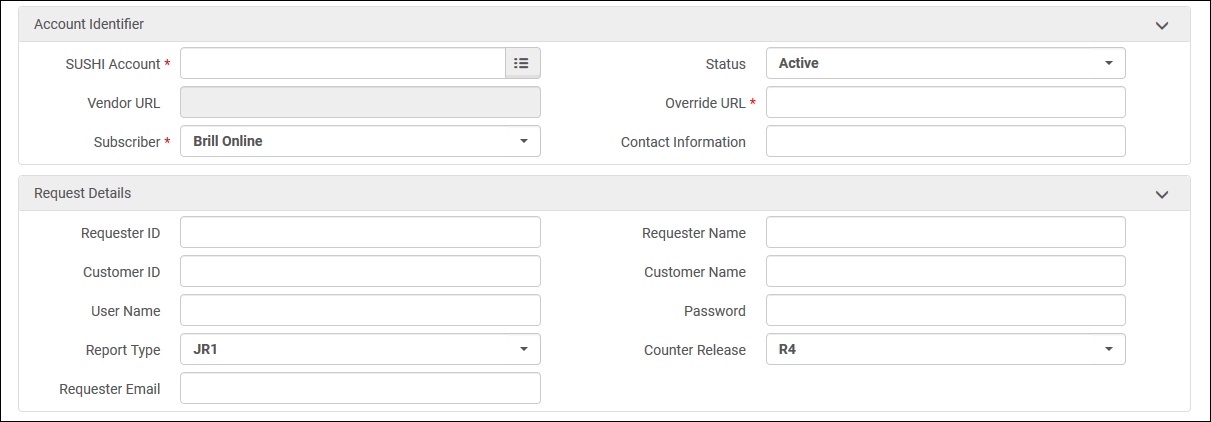 Seite SUSHI Kontodetails - Release 4
Seite SUSHI Kontodetails - Release 4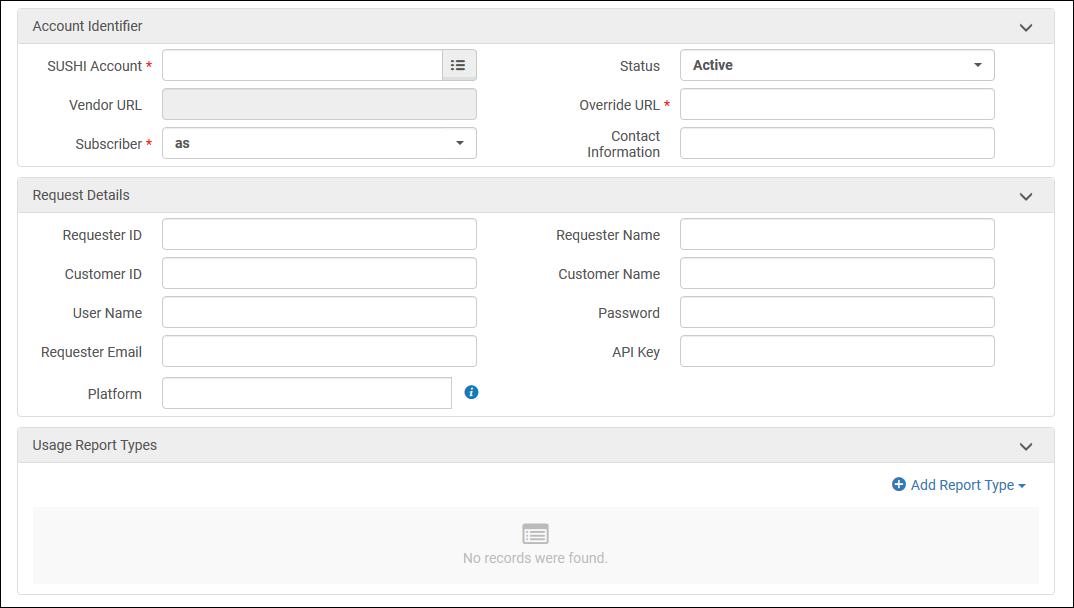 Seite SUSHI Kontodetails - Release 5
Seite SUSHI Kontodetails - Release 5 - Geben Sie den Lieferantennamen im SUSHI-Konto ein. Wenn Sie Release 5 ausgewählt haben, werden in der Dropdown-Liste nur Lieferanten von Release 5 angezeigt.
Nachdem Sie in diesem Feld drei Buchstaben eingegeben haben, erscheint eine Dropdownliste von SUSHI-zertifizierten Lieferanten (diese Liste ist von Ex Libris vordefiniert; siehe SUSHI-Lieferantenliste). Wenn Sie einen der Lieferanten aus dieser Liste auswählen, wird die Lieferanten-URL mit der korrekten URL für den Lieferanten eingetragen (andere Informationen können ebenfalls eingetragen werden). Sie müssen jedoch keinen vordefinierten zertifizierten Lieferanten auswählen. Sie können einen beliebigen Wert eingeben.
Lieferantennamen dürfen keinen '/' (Schrägstrich) enthalten.
Es ist die Option einer Schnell-Auswahlliste zur Suche nach den Lieferanten verfügbar.Sehen Sie sich das Video SUSHI-Konto via Suche zum Lieferanten hinzufügen an (1:34 min.). - Wenn der Status „Aktiv“ ist, wird dieses Konto im geplanten SUSHI Harvesting-Prozess abgerufen.
- Wenn Sie keinen Lieferanten aus der Liste ausgewählt haben, geben Sie die URL in Lieferanten-URL ein und wählen Sie einen Abonnenten in Abonnent aus. Geben Sie bei Bedarf eine URL in URL überschreiben ein. Entweder URL überschreiben oder Lieferanten-URL müssen ausgefüllt sein. Wenn die Lieferanten-URL für ein SUSHI-Konto in der Liste der SUSHI-zertifizierten Lieferanten geändert wird, wird die Lieferanten-URL aktualisiert. URL überschreiben wird durch das Update nicht geändert. Wenn sowohl das Feld „Lieferanten-URL“ als auch „URL überschreiben“ ausgefüllt sind, versucht Alma zuerst eine Verbindung über „URL überschreiben“.
- Geben Sie die Kontaktinformationen in Kontaktinformationen ein. In der Regel wird dies eine URL oder ein E-Mail-Konto des Lieferanten sein.
- Geben Sie die erforderlichen Anmeldeinformationen im Bereich Bestellungsdetails ein. Einige Informationen können bereits vorab eingetragen werden; Ihr Lieferant wird Ihnen die erforderlichen Informationen für diesen Bereich zur Verfügung stellen. Der Lieferant muss die Informationen und Anmeldeinformationen für das Feld API-Schlüssel angeben. Informationen zu speziellen Fällen finden Sie unter SUSHI-Lieferantenliste. Um Verbindungsprobleme zu vermeiden, sollte dieser Abschnitt nur die vom Lieferanten benötigten Informationen enthalten.
- Für Release 4 Konten wählen Sie die Berichtsart. Wählen Sie für Release 5 Konten Neue Berichtsart für jede für dieses Konto benötigte Berichtsart das SUSHI-Konto, und erfassen Sie jede Berichtsart separat.
- Um die Verbindung zu testen, wählen Sie Testverbindung. Wenn bei Release 4 Konten ein Fehler auftritt, erscheint eine Fehlermeldung oben auf der Seite. Wählen Sie Testverbindung mit Antwort, um eine Zip-Datei anzuzeigen, die sowohl die SUSHI-Anforderungs- als auch Antwortpakete (in XML) enthält, die an den/vom Lieferanten gesendet werden. Diese Pakete können Ihnen helfen, die Verbindung zu debuggen. Bei Release 5 Konten 5 wird eine JSON-Datei mit dem Verbindungsstatus und ggf. Fehlern angezeigt. Sie sollten auch Testverbindung mit Antwort für jede Berichtsart aus dem jeweiligen Zeilenaktionsmenü wählen, um weitere mögliche Fehler zu ermitteln.
- Klicken Sie auf Beitragen, um ein SUSHI-Konto zur Gemeinschaftszone beizutragen.
- Wenn Sie fertig sind, klicken Sie auf Speichern. Das Konto wird gespeichert und erscheint auf der Registerkarte Verwendungsdaten.
Sie können das Konto löschen, indem Sie Aktionen > Löschen in der Zeile Konten auf der Registerkarte Verwendungsdaten wählen. Das Löschen eines Kontos löscht nicht die mit diesem Lieferanten verbundenen historischen Verwendungs-Daten. Sie sind weiterhin in Analytics verfügbar.
Auf der Seite Lieferanten suchen (Erwerbungen > Erwerbungsinfrastruktur > Lieferanten), können Sie die Tabelle filtern, um nur SUSHI-fähige Lieferanten anzuzeigen, indem Sie SUSHI Lieferant im Filter Lieferanten-Typ auswählen. Beachten Sie, dass ein Lieferant SUSHI-fähig sein kann, auch wenn er kein SUSHI-Konto besitzt.
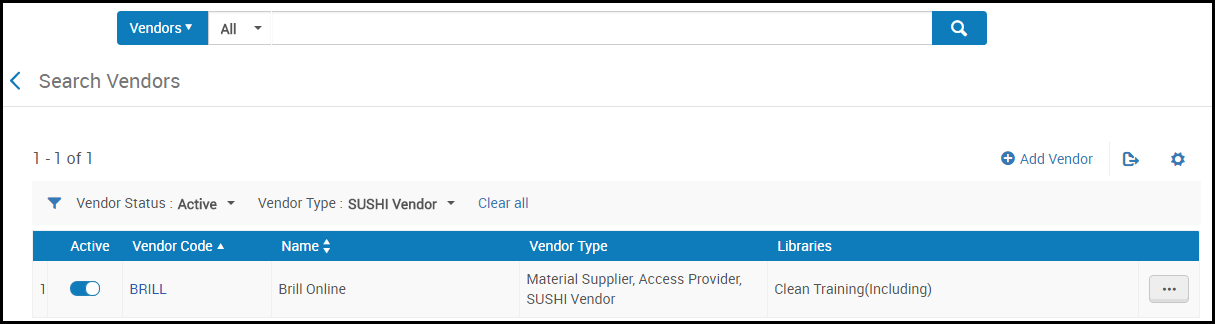
Verwaltung von SUSHI Harvesting
- Erwerbungs-Administrator
- Lieferanten-Manager
- Allgemeiner Systemadministrator
Standardmäßig sammelt der SUSHI Harvesting-Prozess alle COUNTER-Daten von allen aktiven SUSHI-Konten, und der Prozess wird wöchentlich ausgeführt, irgendwann zwischen Freitagabend und Samstagmorgen, abhängig von Ihrer Zeitzone. Vor dem Upload überprüft Alma anhand einer einzigartigen Kombination aus Eigentümer-Code (setzt sich aus der Benutzer-ID und der Institutions-ID zusammen), Abonnent, Plattform, Herausgeber, Messungstyp, Datum und Datentyp, ob in der Datenbank überschneidende Daten existieren (nur in R5.1). Wenn der Prozess eine Antwort erhält, die besagt, dass der Bericht zu einem späteren Zeitpunkt verfügbar ist, versucht Alma automatisch, einen Bericht zu einem späteren Zeitpunkt abzurufen. Wenn der Fehler weiterhin besteht, wird eine Anzahl solcher Wiederhungen versucht, wobei das Wiederholungsintervall jedes Mal erhöht wird, bis der Versuch eine maximale Anzahl von Wiederholungen erreicht.
Wenn für ZÄHLER 5 ein bestimmter Monat beim Sammeln von Daten einen Fehler zurückgibt, wird dieser Fehler für alle Monate desselben Berichts angezeigt, selbst wenn die anderen Monate erfolgreich gesammelt wurden und Verwendung finden.
- Als Erwerbungs-Administrator können Sie den automatischen Prozess aktivieren, deaktivieren und planen, und Sie können den Prozess manuell ausführen.
- Als Lieferanten-Manager können Sie den Prozess manuell für ein einzelnes Lieferantenkonto ausführen und einen Verlauf anzeigen, wie oft dieser ausgeführt wurde.
- Als Allgemeiner Systemadministrator können Sie den Prozess aktivieren, deaktivieren, planen oder überwachen, den Verlauf eines Berichts, Berichte und Ereignisse anzeigen und E-Mail-Benachrichtigungen für den Prozess auf der Seite Prozesse überwachen konfigurieren. Für weitere Informationen siehe Angesetzte Prozesse anzeigen. Anzeigen von laufenden Prozessen, Anzeigen von abgeschlossenen Aufträgen.
- PR1-Berichte sollten die folgenden Daten in den Zellen 1B und 1C haben:
- Zelle 1B - Suchen, Ergebnislisten und Datensatzansichten nach Monat und Plattform insgesamt
- Zelle 1C - leer
- Zelle 1B - Suchen gesamt
- Zelle 1C - Ergebnisklicks und Datensatzansichten nach Monat und Plattform insgesamt
- PR1-Berichte sollten die folgenden Daten in den Zellen 1B und 1C haben:
- Navigieren Sie zur Konfigurationsseite für Erwerbungs-Prozesse (Konfigurationsmenü > Erwerbungen > Allgemein > Erwerbungs-Prozesskonfiguration).
- Führen Sie eine der folgenden Aktionen im Bereich SUSHI Harvesting-Prozess aus:
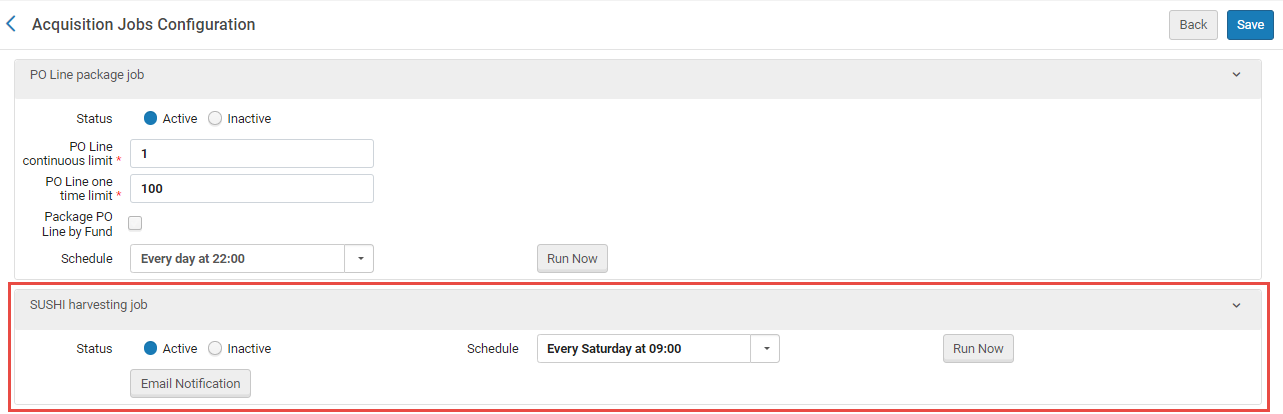
-
Um den Sushi Harvesting-Prozess zu deaktivieren, wählen Sie Inaktiv oder wählen Sie unter Häufigkeit Nicht angesetzt.
-
Um den SUSHI Harvesting-Prozess zu aktivieren, klicken Sie auf Aktiv und wählen Sie dann unter Häufigkeit eine Planungsoption (Optionen existieren für wöchentliche oder monatliche Prozessläufe).
-
Sie können den Prozess sofort ausführen, indem Sie auf den Button Jetzt ausführen klicken.
- Gehen Sie zu Erwerbungen> Erwerbungs-Infrastruktur > Lieferanten.
- Klicken Sie in der Zeilen-Aktionsliste für den Lieferanten auf Bearbeiten.
- Wählen Sie die Registerkarte Verwendungs-Daten.
- Führen Sie eine der folgenden Aktionen bei einem Konto aus:

-
Bearbeiten - Konto bearbeiten.
-
Jetzt Harvesting durchführen - Um den Prozess sofort auszuführen, wählen Sie diese Option und dann Bestätigen. Dadurch wird die Nutzung der letzten 12 Monate abgerufen. Bei Release 5 Konten können Sie auch das SUSHI-Konto bearbeiten und jede Berichtsart separat erfassen.
-
Kundenspezifisches Harvesting - Definieren Sie einen bestimmten Datumsbereich. Sie können dem Harvesting auch mehrere Datumsbereiche hinzufügen (siehe Kundenspezifisches SUSHI Harvesting).
-
Historie anzeigen - Zeigen Sie eine Historie dieser kontospezifischen Prozessläufe an.
-
R5.1-Konto erstellen – Erstellen Sie ein R5.1-Konto, das die R5-Kontoinformationen kopiert, mit Ausnahme des Namens und der Harvest-URL (siehe Verschieben von SUSHI-Kontoinformationen von R5 nach R5.1).
-
Löschen - Ein Konto löschen.
Sie können auch Nutzungsberichte in den Abschnitt Hochgeladene Dateienhochladen. Um vom Lieferanten erhaltene Berichte zu verwalten, wählen Sie Ansicht, Download oder Löschen aus der Zeilen-Aktionsliste.
.png?revision=1)
Sie können die Datei auch dann herunterladen, wenn sie gelöscht wurde (in der Registerkarte Verwendungsdaten der Seite Lieferantendetails oder der Registerkarte Dateien hochladen der Seite Verwendungsdaten-Lader). Für weitere Informationen siehe Manuelles Hochladen und Löschen von COUNTER-Daten.
Verschieben von SUSHI-Kontoinformationen von R5 nach R5.1 – Arbeitsablauf
Nachfolgend finden Sie den empfohlenen Arbeitsablauf beim Übergang zu R5.1:
Wenn die Nutzung für denselben Zeitraum sowohl von R5- als auch von R5.1-Konten erfasst wird, können Duplikate und Überschreibungen auftreten.
-
Wenn Sie von einem Lieferanten hören, dass dieser R5.1 unterstützt, verwenden Sie die Aktion R5.1-Konto erstellen, um ein neues SUSHI-Konto für diesen Verlag zu erstellen (siehe SUSHI-Harvesting als Lieferanten-Manager verwalten). Dadurch werden die Felder des R5-Kontos in ein neu erstelltes R5.1-Konto kopiert, mit Ausnahme von Name (SUSHI-Konto), Lieferanten-URL und URL überschreiben.
Wenn Sie kein R5-Konto für diesen Anbieter haben, wählen Sie Neues SUSHI-Konto, um ein R5.1-Konto zu erstellen. -
Sobald das Konto erstellt ist, wählen Sie einen bestehenden zertifizierten SUSHI-Lieferanten aus der CZ-Liste aus oder geben Sie den Lieferantennamen ein (Feld „SUSHI-Konto“). Wenn der Anbieter nicht aus der CZ ausgewählt wurde, fügen Sie URL überschreiben hinzu. Nachdem Sie bestätigt haben, dass die Verbindung für die Harvesting-URL funktioniert, stellen Sie sie bitte im Interesse der gesamten Alma-Community zur Verfügung – siehe Schritt 7 unten.
-
Ändern Sie die Felder nach Bedarf, beispielsweise wenn die Kunden-/Vormerker-Zugangsdaten in R5.1 abweichen.
-
Testen Sie den neuen Lieferanten mit der Aktion Test-Verbindung für das Konto und Testverbindung mit Antwort für jeden Berichtstyp (siehe Hinzufügen eines SUSHI-Kontos).
-
Sobald die Verbindung bestätigt ist, können Sie mit diesem Konto Verwendungs-Daten erfassen. Aktivieren Sie es und stellen Sie sicher, dass Sie das R5-Konto des Lieferanten deaktivieren, um Duplikate zu vermeiden.
Das neu erstellte R5.1-Konto beginnt mit dem Harvesting ab dem letzten R5 Harvesting (mithilfe des geplanten Auftrags oder der Aktion Jetzt Harvesting durchführen), um eine Datenduplizierung zu vermeiden.
-
Nachdem Sie bestätigt haben, dass das Harvesting von R5.1 erfolgreich war, deaktivieren Sie das frühere R5-Konto (siehe Verwalten von SUSHI-Konten).
-
Wir empfehlen Ihnen, Ihr SUSHI-Konto zur Liste der zertifizierten SUSHI-Lieferanten in der Gemeinschaftszone einzubringen, indem Sie beim Bearbeiten eines SUSHI-Kontos die Aktion Einbringen verwenden (siehe Einbringen).
Kundenspezifisches SUSHI Harvesting
Die Option Kundenspezifisches Harvesting ermöglicht es Benutzern, einen spezifischen Zeitrahmen zu definieren und SUSHI-Daten manuell zu harvesten. Dies ist nur für SUSHI Release 5 Konten verfügbar. Die bestehende Funktion „Jetzt Harvesting durchführen“ verbleibt und führt ein Harvesting für die Verwendung der letzten 12 Monate durch, während die neue Funktion „Kundenspezifisches Harvesting“ Benutzern ein Popup-Fenster zeigt, in dem sie den exakten Zeitrahmen für die Harvesting-Periode definieren können. Die Funktion „Kundenspezifisches Harvesting“ kann für das gesamte SUSHI-Konto oder einen bestimmten Bericht innerhalb des Kontos ausgeführt werden. Benutzer können mehrere Harvesting-Zeitrahmen definieren.
Wenn der ausgewählte Datumsbereich (die ausgewählten Bereiche) Monate enthält/enthalten, die zuvor in Alma hochgeladen wurden, werden diese überschrieben.
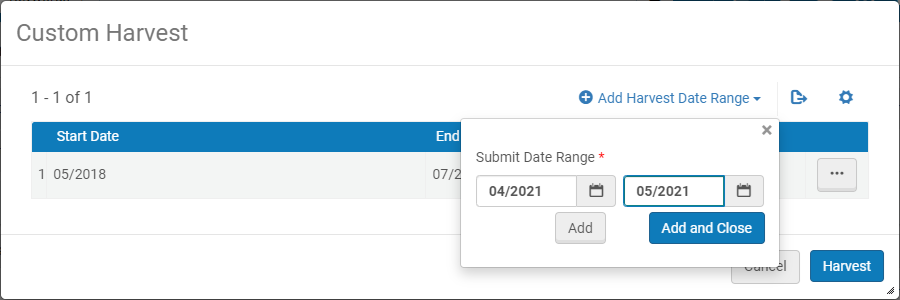
Sehen Sie sich das Video Harvesting von SUSHI-Daten aus einem spezifischen Zeitraum an (1:18 Minuten).
Verwendungsdaten anzeigen
- Verwendungsdaten-Mitarbeiter
- Wählen Sie in der Registerkarte Hochgeladene Dateien den gewünschten Bericht und klicken Sie auf Download.
Für weitere Informationen siehe Verwendungsdaten.
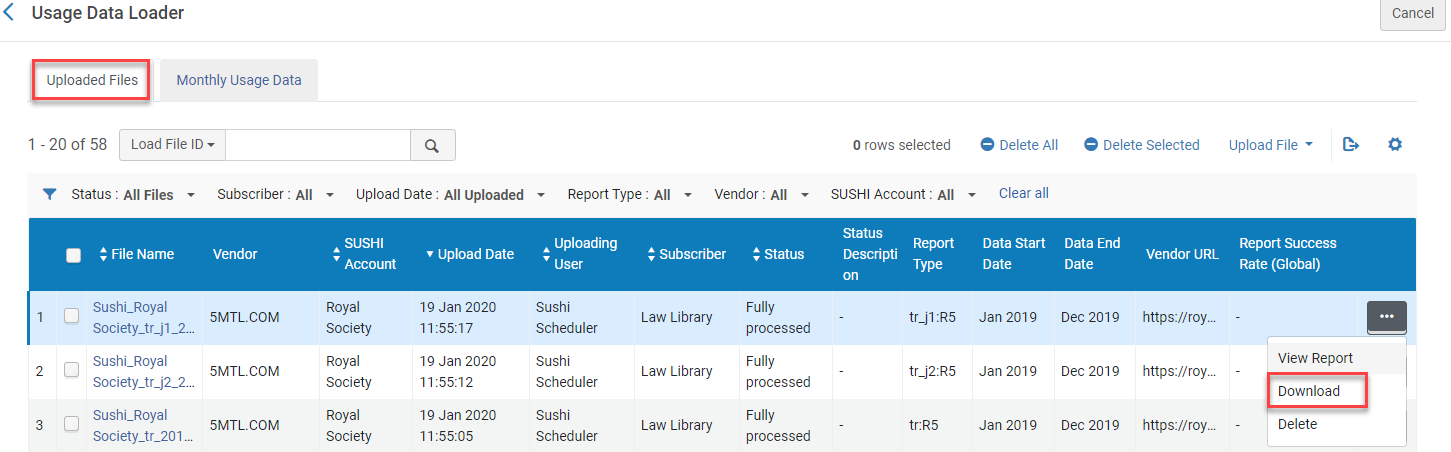
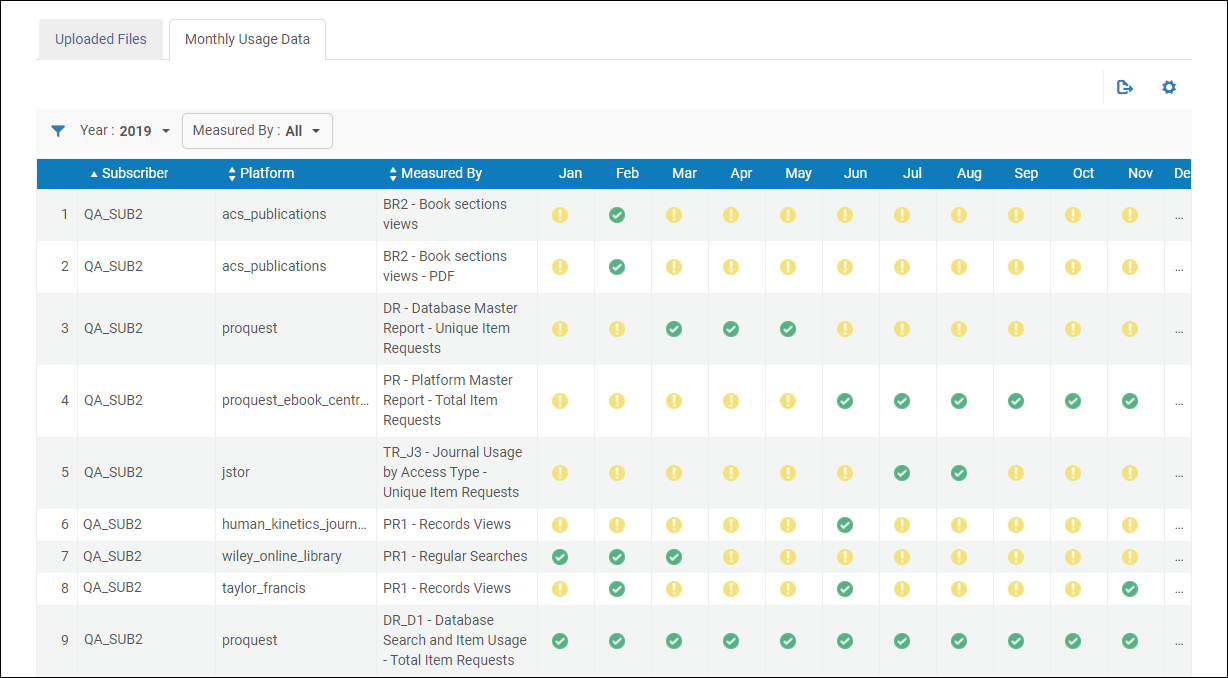
- Abonnent
- Plattform
- Gemessen mit - Berichtart und Messung. Wenn Sie im Filter Gemessen mit keine Werte auswählen, werden alle Berichttypen und Messungen angezeigt.
-
Jan ... Dez - Es werden nur die Monate des Jahres angezeigt, die im Filter Jahr ausgewählt wurden. Das grüne Symbol (
 ) zeigt an, dass die Verwendungsberichtsdatei erfolgreich hochgeladen wurde. Das gelbe Symbol (
) zeigt an, dass die Verwendungsberichtsdatei erfolgreich hochgeladen wurde. Das gelbe Symbol ( ) zeigt an, dass die Verbindung zum Lieferanten erfolgreich war, der Lieferant jedoch keine Daten gesendet hat. Das rote Symbol (
) zeigt an, dass die Verbindung zum Lieferanten erfolgreich war, der Lieferant jedoch keine Daten gesendet hat. Das rote Symbol ( ) zeigt hingegen an, dass der Verbindungsversuch des Lieferanten nicht erfolgreich war.
) zeigt hingegen an, dass der Verbindungsversuch des Lieferanten nicht erfolgreich war.
Manuelles Hochladen und Löschen von COUNTER-Daten
- Verwendungsdaten-Mitarbeiter
Erforderliche Formate
Wo Sie auf die Upload-Funktion zugreifen können
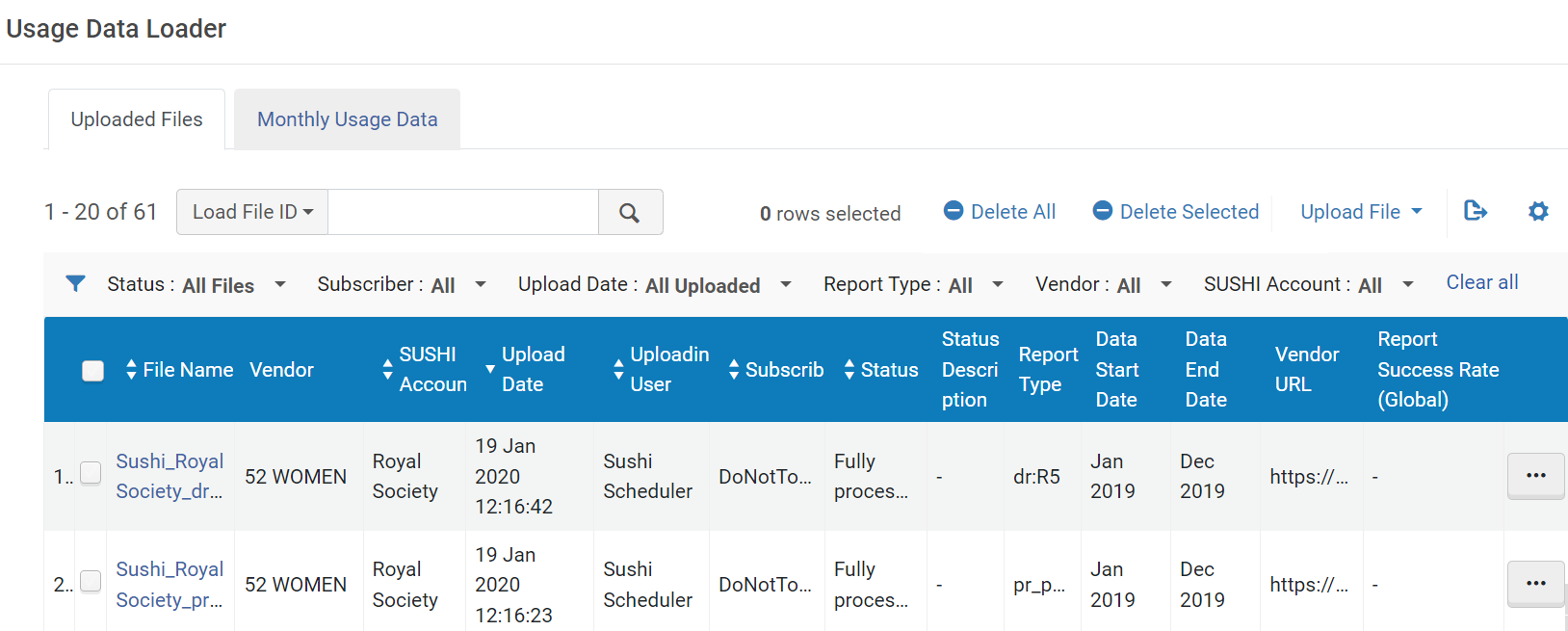
Von Alma vor dem Hochladen durchgeführte Prüfungen
Dateien neu laden
Sie können die Datei erneut laden, wenn sie nicht erfolgreich ausgeführt wurde (Neu laden). Diese Aktion ist nur für ungültige und teilweise geladene SUSHI-Dateien sichtbar.
Siehe das Video Verwendungs-Daten neu laden, die nicht geladen werden konnten (1:10 Min.).
Manuelles Hochladen von COUNTER-Daten
Daten können über den Ernteprozess automatisch in Alma hochgeladen werden (siehe Verwaltung von SUSHI Harvesting), oder manuell, wie unten beschrieben.
- Klicken Sie in der Registerkarte Hochgeladene Dateien auf der Seite Verwendungsdaten-Lader (als Verwendungsdaten-Mitarbeiter) oder in der Registerkarte Verwendungsdaten auf der Seite Lieferantendetails (als Lieferanten-Manager) auf Datei hochladen und geben Sie die nachfolgenden Informationen ein.
- Lieferant (nur die Seite Verwendungsdaten-Lader) - Der Lieferant, der mit den hochgeladenen Daten verknüpft ist. Beachten Sie, dass der Lieferant kein SUSHI-Lieferant sein muss.
- Abonnent - Wählen Sie den Abonnenten aus.
- Datei hochladen - Suchen Sie nach der hochzuladenden Datei. Die Datei sollte Zählerdaten ab der 10. Excel-Zeile auflisten.
-
Datenüberlappung zulassen - Wenn diese Option aktiviert ist, werden vorhandene Daten im System mit Daten aus der hochgeladenen Datei überschrieben. Wenn diese Option nicht aktiviert ist und eine Datenduplizierung vorliegt, wird die gesamte Datei ignoriert, d. h. sie wird nicht hochgeladen.
- Klicken Sie auf Hochgeladene Dateien Die Datei wird hochgeladen und die Daten werden in Alma importiert. Informationen über die Datei, einschließlich des Status, werden in der Tabelle angezeigt.
Manuelles Löschen von COUNTER-Daten
Ein Verwendungsdaten-Mitarbeiter kann auf der Seite Verwendungs-Daten löschen auch Daten nach ihren Datei-IDs löschen. Dies ist hilfreich, wenn Verwendungsdaten in Alma migriert werden und (mit ihrer Datei-ID) in Analytics erscheinen. Sie können COUNTER-Daten auch in großen Mengen löschen.
- Geben Sie die Datei-ID auf der Seite Verwendungs-Daten (Erwerbungen > Import > Verwendungsdaten löschen), klicken Sie auf Datei löschen und dann im Dialogfenster Bestätigung auf Bestätigen.
 Seite Verwendungs-Daten löschen
Seite Verwendungs-Daten löschen - Ein Prozess Verwendungs-Daten löschen läuft. Siehe Abgeschlossene Prozesse anzeigen für Informationen zu Prozessüberwachung und Berichtansicht.
- Wählen Sie auf der Seite „Nutzungsdaten“ (siehe Wo Sie auf die Upload-Funktion zugreifen können) die zu löschenden Berichte und klicken Sie dann auf Auswahl löschen. Beachten Sie: Wenn Sie mehr als eine Seite mit Berichten haben, können Sie mehrere Berichte auf den Seiten auswählen.
- Um alle Zeilen zu löschen, wählen Sie Alle löschen.
Wenn die angezeigten Berichte gefiltert sind, löscht Alma nur die gefilterten Berichte.
Diese Funktionalität steht nur der Rolle Verwendungsdaten-Mitarbeiter zur Verfügung